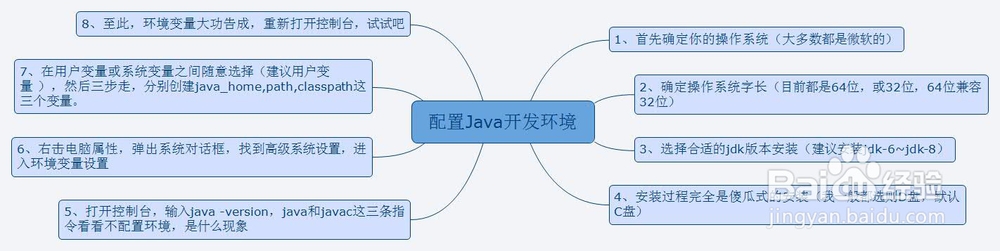java基础之环境的安装与配置
1、首先确定你的操作系统,操作系统大多数都是微软系列的,但是我之前说过,java是跨平台的,所以在Linux(大部分免费)和UNIX(大部分收费)包括Mac(苹果机专属)等操作系统上都可以安装java。
2、如果确定了操作系统,选择相应的操作系统字长,如32位或64位的版本对应安装。
3、Java目前也有许多版本系列,建议大家装jdk-6~8系列。我的百度网盘有整理好的jdk,想下载的朋友,进入网址:http://pan.baidu.com/s/1i3hEKS1直接下载即可(网址不对请及时联系我)。如图
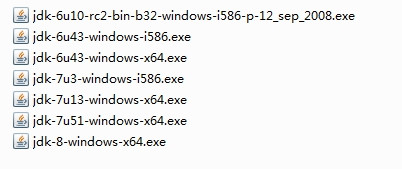
4、选中合适自己计算机的门溘曝晖版本,点击安装就行,记住java安装的位置,默认C盘,可以自定义,后面的都是傻瓜式无脑安装(虽然是傻瓜式的安装,但是为了体现 实战和基础,我将每一步都截好了图,供大家参考,还有,我习惯安装在D盘,如果大家对安装位置没有意见,建议学我做,保证系统盘的整洁)。(如图,下面以 jdk-7为例)
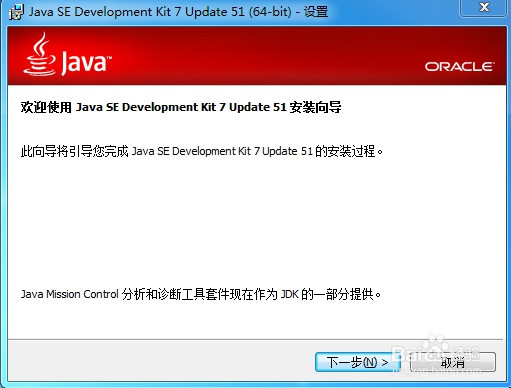
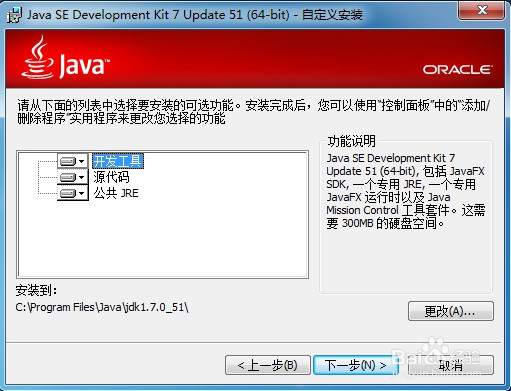

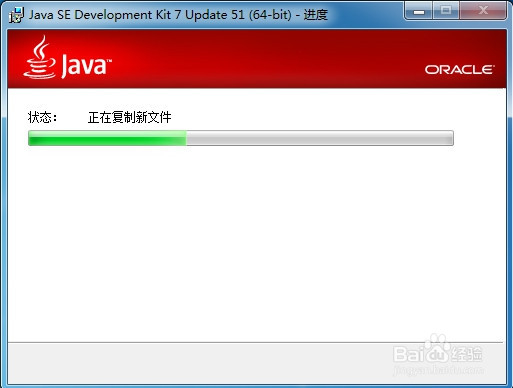
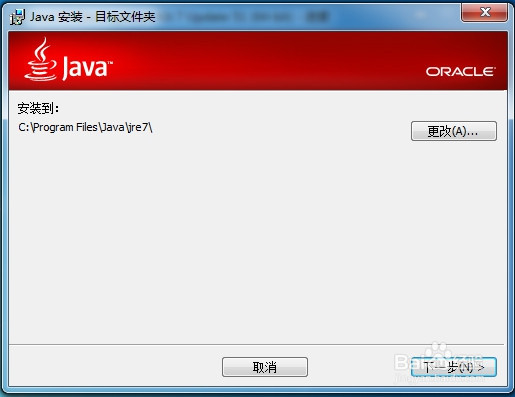
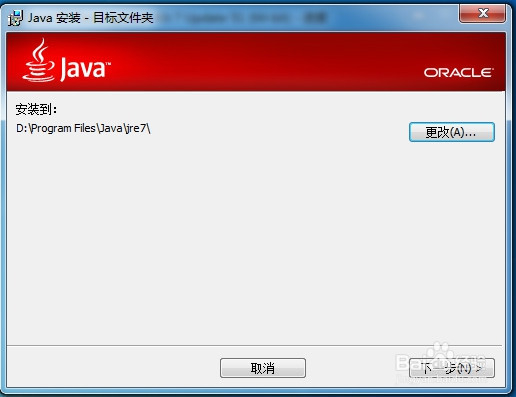
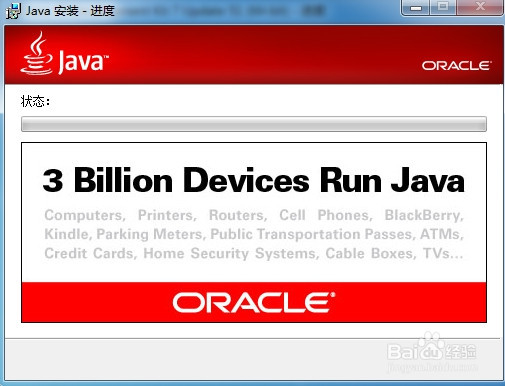
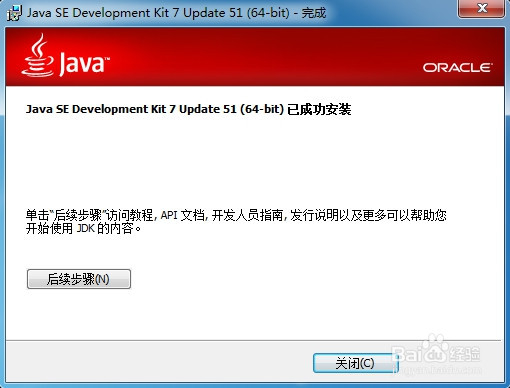
5、安装完毕后,打开运行窗口,快捷键Ctrl+R,在文本框中输入cmd后回车,打开控制台页面。
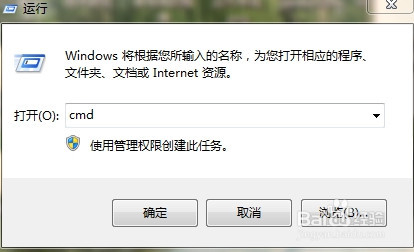
6、输入java-version后回车,会显示你安装的java版本号。记住,java后跟一个空格,全是英文状态下的哦。(如图)
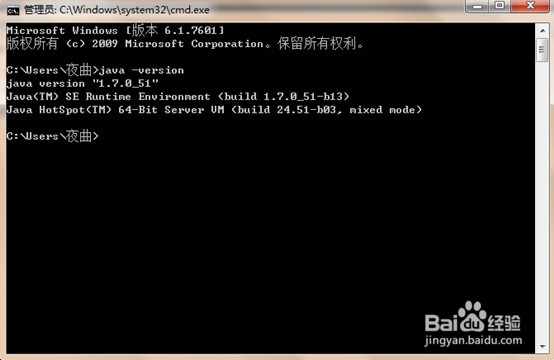
7、在控制台输入java然后回车。注意,我的java后面可是什么都没有哦。(如图所示)

8、然后再输入javac试试,嘿嘿,是不是出现和下图一样的效果了........(提前分析,这是因为环境变量没有做好配置导致的,不过不要紧,一会配置好环境变量,问题就迎刃而解了)

9、为了解决上面javac无法编译的问题,我们下面来配置环境变量。可能有的编程爱好者会问,为什么要配置它。原因很简单,为了方便。首先,我们找到桌面上'我的电脑'这个图标,右键单击如图。

10、选择'属性'选项,进入系统界面,如图
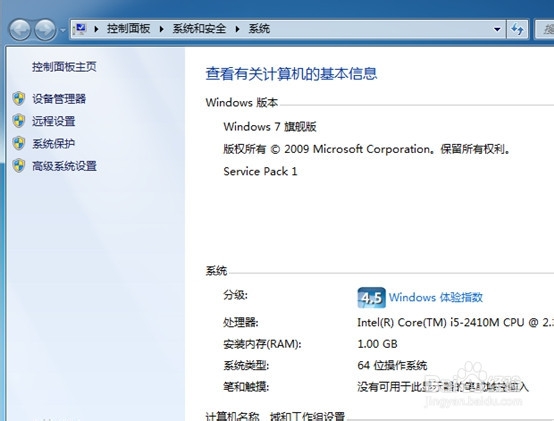
11、然后选择左边栏目里的'高级系统设置'选项,如图

12、是否看到上图中有个环境变量,对,就点那个就行了,进入界面如图
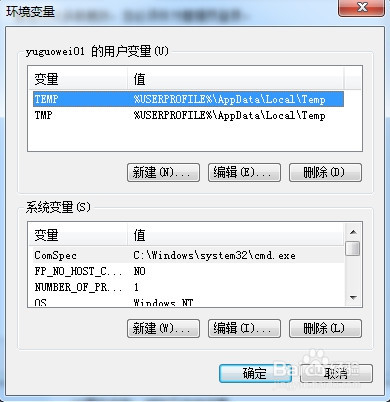
13、下面我们只需做在做三步,谪藁钴碳环境变量就可以大功告成。首先讲解一下,这个对话框。他分成上下两个部分,上半部分是用户变量,下半部分是系统变量。肯定有人不 解,什么是用户变量,什么又是系统变量呢?用户变匪犬挚驰量,假设你和你的女朋友共用你的笔记本,而且你们两各自有自己的账户,因为只有你要学编程,所以就在用户 变量这配置足以。但是如果你们俩都想开发java,那么,为了避免麻烦,直接在系统变量这配置,更加方便。就这么简单,是不是(这里我在用户变量这配 置)。点击'新建',如图所示,
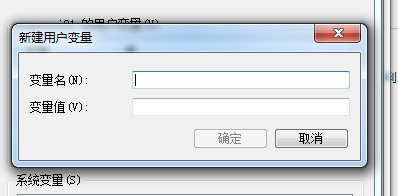
14、在这个对话框中,有两个属性,变量名和变量值,我们第一步要配置java_home顾名思义就是java的家。其中变量名:java_home(这里大小写均可),变量值:你java装的路径。下图是我的java_home配置
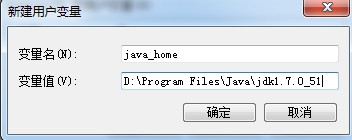
15、好了,Java的家有了,我们想去他家,总得坐车去吧,这个我是个屌丝,因此我选择做公交车,那么就在新建一个吹涡皋陕用户变量,告诉他,我要做几路车。因此变量 名:path(路径的意思),变量值:%java_home%\bin;%java_home%\jre\bin;(固定写法)。其 中%java_home%就是我们上一步定义的变量java_home,现在派上用场了。我的配置,如图所示

16、第二步,大功告成,就差最后一步了,这样,我们做个小测试,看看现在javac在控制台还能不能用了,关闭控制台,然后重新打开它,输入javac,试试看,如图
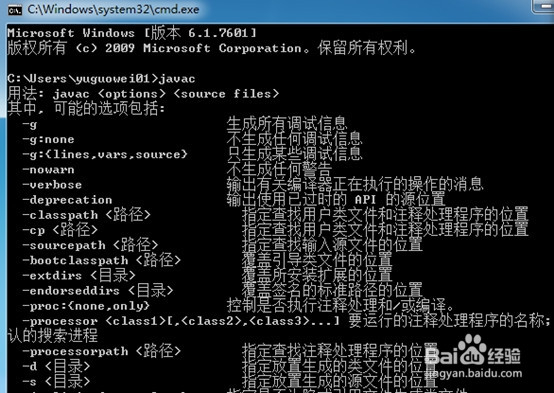
17、你一定会惊奇的发现,为什么我第三步都没配置完,javac就好用了,没错就是因为第二步你配置完了,他才好用,而第三步,你不去配就女蒿鸳置它,也会有默认配 置,无伤大雅。但是我觉得还是要教会你们如何配置(同样,建议大家配置)。我也知道怎么做公交车去找java了,那么就去他家找他去吧。新建用户变量,这 次的变量名:classpath(类路径),变量值:.;%java_home%\lib\dt.jar;%java_home%\lib \tools.jar;(其中的第一个点,表示当前路径,你想想,我去他家敲门,万一开门的就是我要找的人呢,对不对),我的配置如图所示
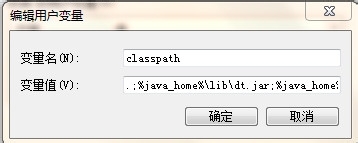
18、至此,环境变量配置成功。是不是觉得很开心,我当时就很开心,因为,这就是学习Java的一个里程碑。继续努力,一定可以学好它。下一篇,我会带领大家用记事本体验java开发的乐趣。